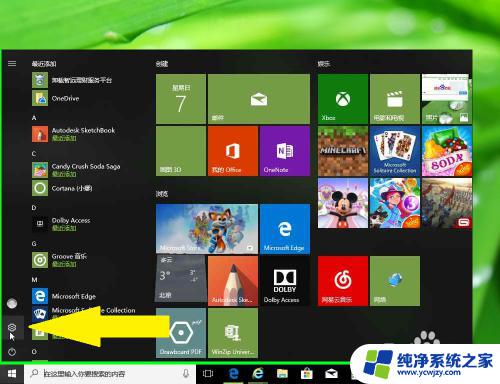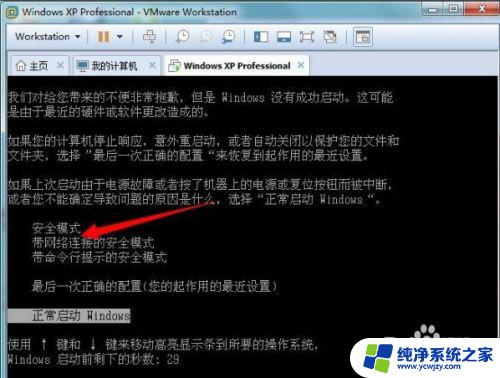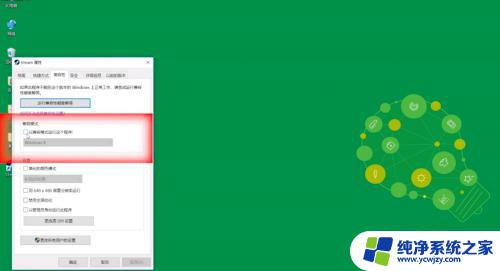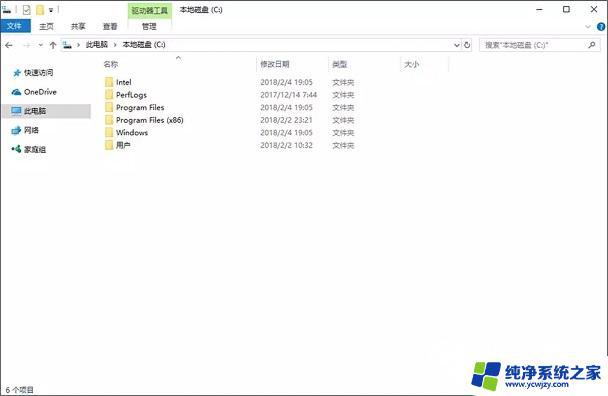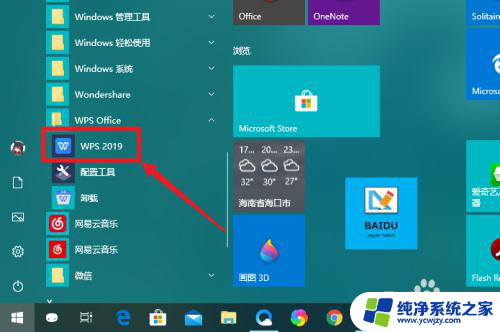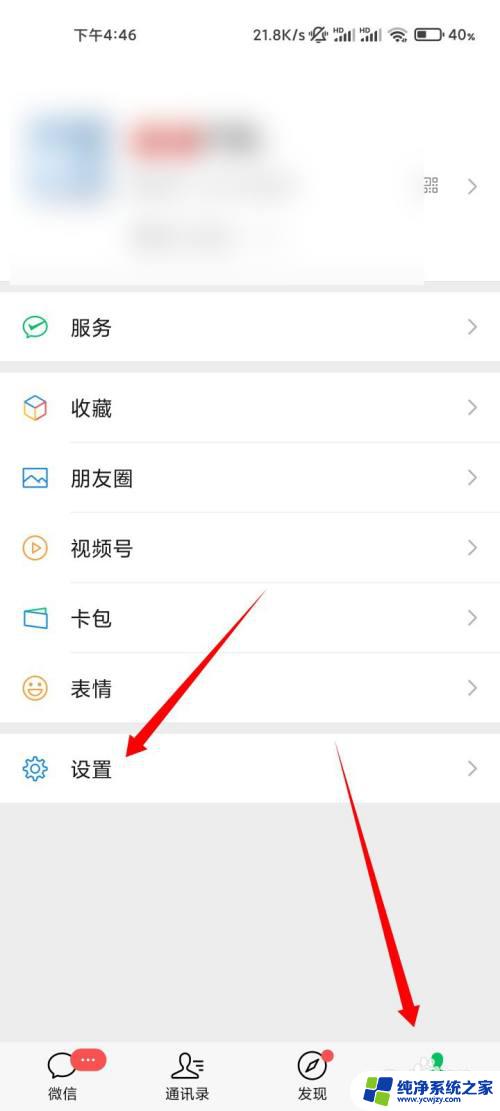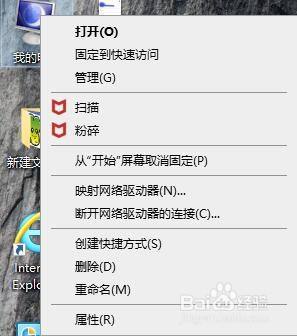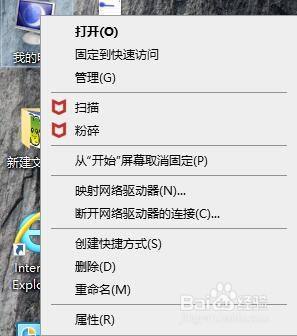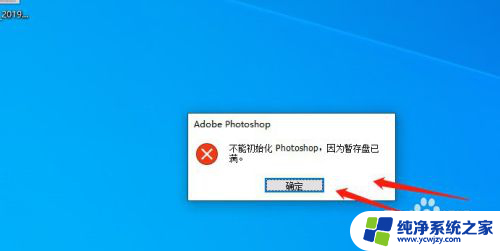电脑怎样初始化 如何重新初始化电脑
电脑怎样初始化,在日常生活中,电脑已经成为我们不可或缺的伙伴,有时我们可能会遇到电脑出现各种问题的情况,其中之一就是需要对电脑进行初始化或重新初始化。无论是由于系统崩溃、病毒感染还是频繁的错误提示,重新初始化电脑都是一个解决问题的有效方法。什么是电脑初始化呢?如何重新初始化电脑呢?在本文中我们将探讨电脑初始化的概念及其步骤,帮助您更好地理解和应对电脑问题。
具体步骤:
1.开机后在系统下同时按住键盘上的“Windows”和“I”键,打开系统菜单,选择“更改电脑设置”。
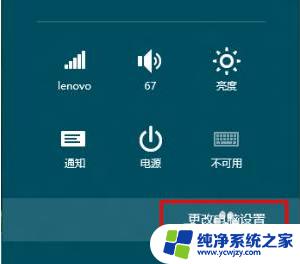
2.选择“常规”,在“删除所有内容并重新安全Windows”目录下点击“开始”。
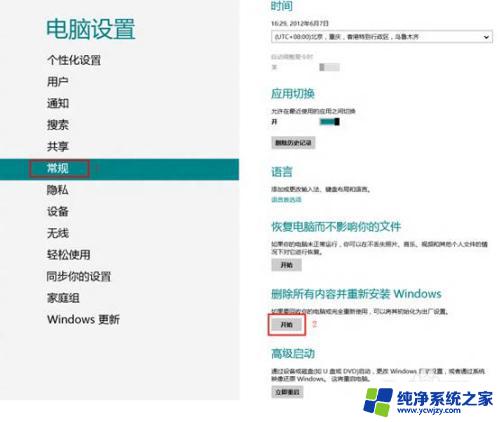
3.在弹出的“初始化电脑”弹窗里面点击“下一步”。

4.在弹出的“你的电脑有多个驱动器”弹窗里可以选择“仅限安装了Windows的驱动器”或者“所有驱动器”来确定初始化范围。这次选的是“仅限安装了Windows的驱动器”,这个选项将会把C盘数据初始化。
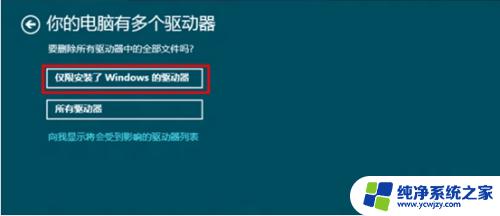
5.在接下来的“要完全清理你的驱动器吗”这个弹窗里选择“仅删除我的文件”,当然也可以选择“完全清理驱动器”。根据自己的要求而定。
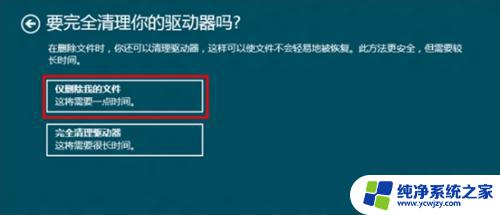
6.接下来就可以选择“初始化”,选择后就可以开始恢复过程。整个过程就不需要在操作了,等待电脑自动重启回复后,对新的操作系统进行用户名 网络等设置就可以了
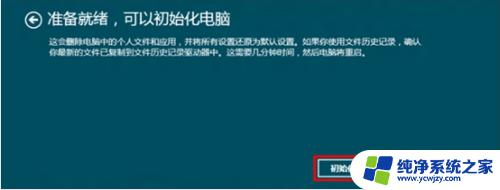
以上是电脑初始化的全部内容,如果你遇到这种情况,根据小编的操作步骤解决非常简单快速。